Microsoft kısa süre önce uygun PC’ler için ücretsiz bir yükseltme olarak Windows 11’i piyasaya sürdü. Windows 11‘e yükseltme yapan birçok Valorant oyuncusu, Güvenli Önyükleme ve TPM 2.0 nedeniyle sorunlarla karşılaşıyor. Valorant’ta VAN 1067 hatası alıyorsanız panik yapmanıza gerek yok. Sorunu çözmek için deneyebileceğiniz bazı kolay düzeltmeler var. Valorant’ta VAN 1067 hatasını düzeltmek için içeriğin devamındaki adımları uygulamanız yeterli olacaktır.
İlginizi çekebilir: Valorant Güncel Bıçak Fiyatları
Valorant 1067 Hata Kodu Nedir ve Neden Oluşur?
Windows 11’de Valorant oynamak istiyorsanız gerekli olan Güvenli Önyükleme ve TPM 2.0 olarak bilinen iki temel bileşen vardır. Bu özelliklerden herhangi biri çalışmazsa, Valorant’ın sisteminizde çalışmasını engellerler.
Güvenli Önyükleme, kullanıcıları güvenlik tehditlerinden koruyan en yeni Birleşik Genişletilebilir Ürün Yazılımı Arabiriminin (UEFI) bir özelliğidir. TPM 2.0, Windows 11’i kullanmak için gereken bir donanım güvenlik önlemidir. Windows 11’i kullanmak için hem TPM 2.0 hem de Güvenli Önyükleme etkinleştirilmelidir.
Valorant 1067 (VAN 1067) İçin Potansiyel Çözümler
Windows 11 kullanıcılarının sıklıkla karşılaştığı bu sorun için bazı çözümler bulunuyor. Aşağıda deneyebileceğiniz çözümleri görebilirsiniz.
Birinci Çözüm: Windows Güncellemelerini Kontrol Edin
Yapmanız gereken ilk şey, gerekli tüm sürücülerin kurulu olduğundan ve Windows 11’in en son sürümünde olduğundan emin olmaktır.
Windows 11’inizi güncel tutmak için aşağıdaki adımları uygulayın.
- Arama bölümüne “Güncelleme” yazın ve ardından çıkan ekranda “Güncelleştirmeleri denetle” ye tıklayın.
- Ardından açılan ekranda “Güncellemeleri Denetle” yazısına tıklayın.
- Bu noktadan sonra eğer yeni bir güncelleme var ise işletim sisteminiz otomatik olarak yeni gelen güncellemeleri indirecek ve kuracaktır. Güncellemelerin indirmesi tamamlandıktan ve kurulduktan sonra ise bilgisayarınızı yeniden başlatın.
Bu işlemler bittiğinde Valorant’ta hala VAN 1067 hatası alıp almadığınızı kontrol edin.
İkinci Çözüm: Discord’un Otomatik Ön Yüklemesini Devre Dışı Bırakın
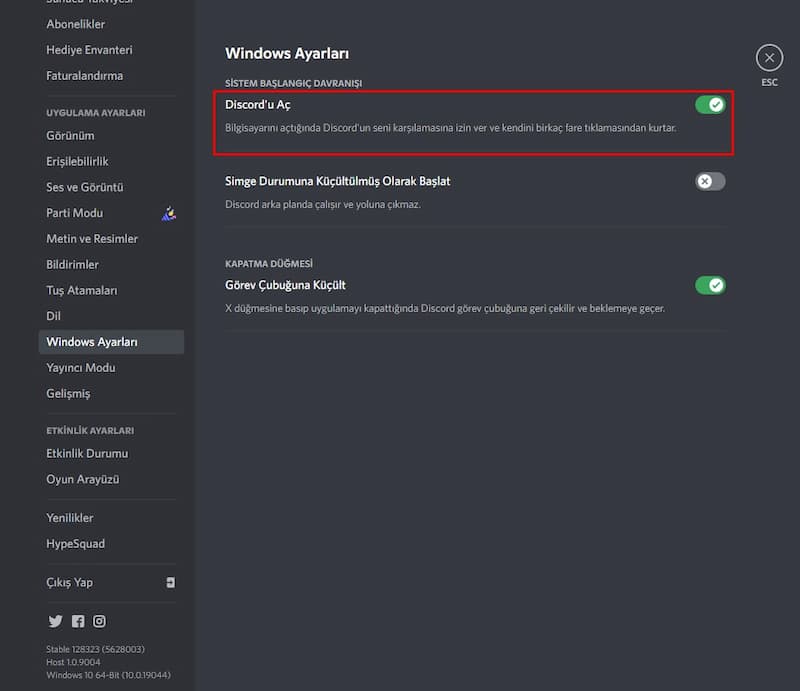
Kulağa garip gelse de, Discord’un Windows başlarken başlatılmasını sağlamak Valorant’ın VAN 1067 hatası vermesine neden olmaktadır.
Bu özelliği devre dışı bırakmak için aşağıdaki adımları uygulayın.
- Discord’u açın.
- Profilinizin en sağ tarafında bulunan dişli çarkına tıklayın.
- Açılan pencerede “Windows Ayarları” yazan bölüme tıklayın. Eğer Discord’u İngilizce dilinde kullanıyorsanız “Windows Settings” yazacaktır. Windows ayarları “Dil” ve “Yayıncı Modu” nun arasında durmaktadır.
- Açılan ekranda “Discord’u Aç” yazan bölümün yanındaki yeşil tikli bölümün üzerine tıklayarak kapatın.
- Bilgisayarınızı yeniden başlatın.
Üçüncü Çözüm: TPM 2.0 ve Güvenli Önyüklemeyi Etkinleştirin
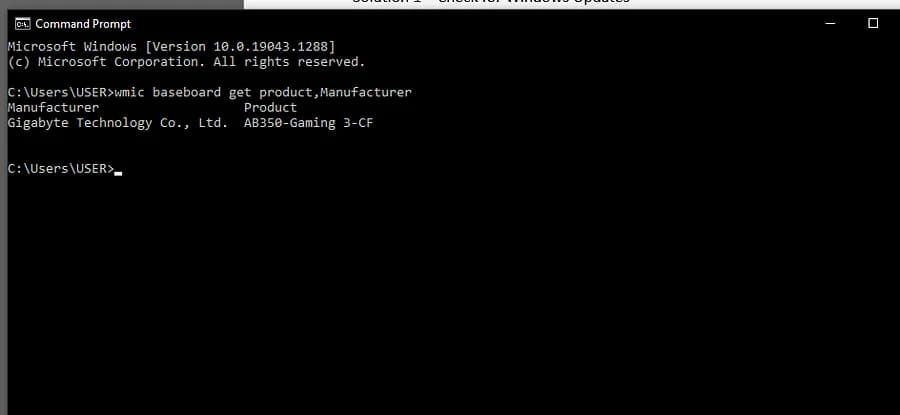
Önyükleme sırasında BIOS ayarlarınız aracılığıyla TPM 2.0 ve Güvenli önyüklemeyi etkinleştirmeniz gerekir. BIOS menünüz, esasen, bilgisayarınız açılmadan önce anakartınızı ve sisteminizi yapılandırmanıza izin vermeniz gerekir. Bu işlemleri yapmak için aşağıdaki adımları uygulayabilirsiniz.
- Windows arama çubuğuna ‘cmd‘ yazın ve Enter’a basın.
- Komut İstemi’nde “wmic baseboard get product,Manufacturer” yazın.
- Anakartınızın üreticisi ve model ayrıntıları görüntülenecektir.
Sonraki adımlara geçmeden önce anakartınızın BIOS ayarları menüsüne bakmanız önerilir. Menüde kendi başınıza gezinmeniz ve TPM 2.0 ve Güvenli Önyüklemeyi etkinleştirmeniz gerekir.
- Bilgisayarınızı yeniden başlatın.
- Ürün yazılımını (varsa) girmek için basmanız gereken tuşu belirlemek için ekran görüntüsüne bakın.
Kurulum moduna girene kadar gerekli tuşa art arda basın. İşte en yaygın BIOS menü düğmeleri. Farklı bir düğmeniz varsa, onu anakartınızın kılavuzunda aramanız veya çevrimiçi aramanız gerekir.
- Dell: F2 veya F12 tuşu.
- HP: ESC veya F10 tuşu.
- Acer: F2 veya Delete tuşu.
- ASUS: F2 veya Delete tuşu.
- Lenovo: F1 veya F2 tuşu.
- MSI: Delete tuşu.
- Toshiba: F2 tuşu.
- Samsung: F2 tuşu.
- Surface: Ses açma tuşuna basılı tutun.
BIOS menünüze girdikten sonra Secure BOOT ve TPM 2.0 ayarlarına gitmeniz ve bunları etkinleştirmeniz gerekir.
Bu menüler, anakartınızın üreticisine ve modeline göre farklılık gösterir ve herhangi bir değişiklik yapmadan önce anakartınızın ayarlarına bakmanız gerekir.
Valorant oynarken karşılaşabileceğiniz hata kodları için aşağıdaki içeriklerimize göz atın.